Obs! Den trådlösa musen MX Anywhere 2 använder Bluetooth Smart-teknik och är inte kompatibel med Windows 7 som saknar stöd för Bluetooth Smart.
Ansluta till Windows 8

1 – Strömbrytare
2 – Anslutningsknapp
3 – Knapp för val av enhet
För att ansluta musen till en dator som kör Windows 8:
- Starta musen genom att förflytta strömbrytaren på musens undersida.
- Använd knappen för val av enhet och välj 1, 2, eller 3. Det går att spara upp till tre enheter i musens minne.
Obs! Om ljuset blinkar snabbt när du har markerat det är enheten klar för att anslutas. Om den gör det, gå till steg 4. Fortsätt annars till steg 3. - Tryck och håll anslutningsknappen på musen tills siffran som du valt blinkar snabbt.
- Lägg till musen till datorn:
- På Startskärmen, högerklicka på en tom yta och välj Alla program > Kontrollpanelen > Enheter och skrivare
Obs! Om du inte kan hitta Enheter och skrivare markerar du Kontrollpanelens inställning Visa efter: Små ikoner. Då borde du kunna se alla objekt i Kontrollpanelen. - Öppna fönstret Enheter och skrivare och klicka på {15}Lägg till en enhet{16}.

- Välj MX Anywhere 2 i enhetslistan och klicka på sedan på Nästa.
Ett konfigurationsfönster för nya enheter visas medan anslutningen konfigureras.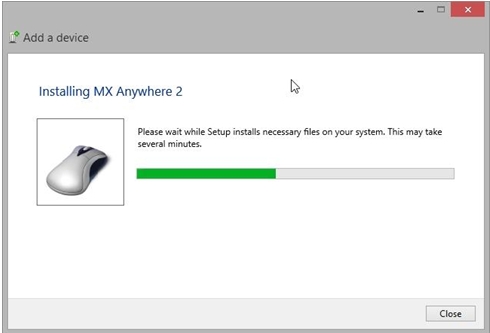
- När kopplingen är slutförd stängs konfigurationsfönstret för nya enheter automatiskt. MX Anywhere 2 visas i listan Enheter i fönstret Enheter och skrivare.
Obs! Om MX Anywhere 2 redan är kopplad men det är problem med anslutningen, tar du bort den från enhetslistan och följer instruktionerna ovan för att återansluta den.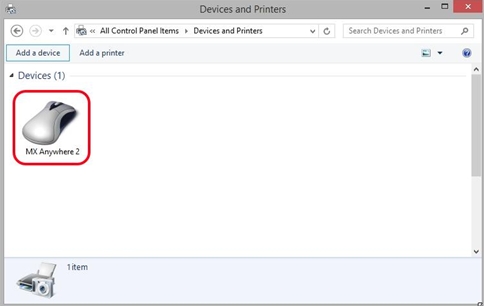
Ansluta till Mac OS X 10.10 eller senare

1 – Strömbrytare
2 – Anslutningsknapp
3 – Knapp för val av enhet
För att ansluta musen till en Mac:
- Välj Systeminställningar från Apple-menyn
- Klicka på Bluetooth-ikonen under Systeminställningar.
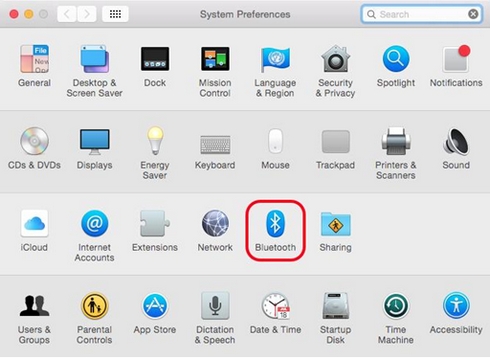
- Kontrollera att Bluetooth är i läget {33}På{34} i Bluetooth-panelen.
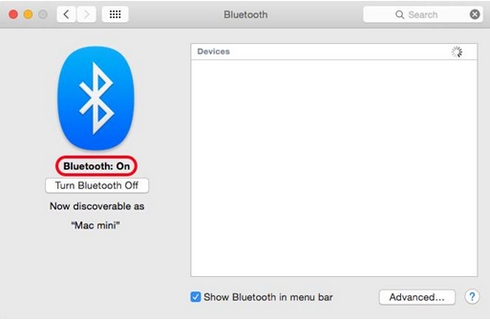
- Starta musen genom att förflytta strömbrytaren på musens undersida.
- Använd knappen för val av enhet och välj 1, 2, eller 3. Det går att spara upp till tre enheter i musens minne.
- Tryck på anslutningsknappen på musen för att starta ihopkopplingen.
- Öppna Bluetooth-fönstret i Mac, klicka på Koppla ihop för att slutföra anslutningen.
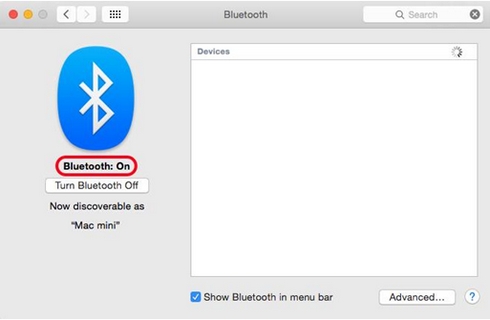
- När ihopkopplingen är klar kommer MX Anywhere 2 att visas som Ansluten.
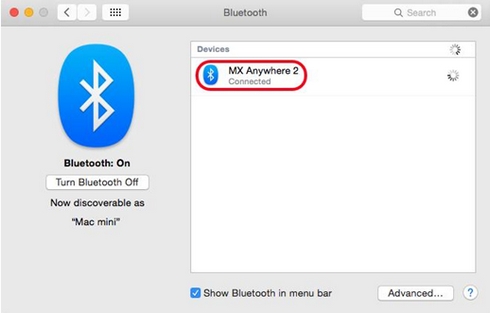
Viktig anmärkning: Uppdateringsverktyget för inbyggd programvara stöds eller underhålls inte längre av Logitech. Vi rekommenderar starkt att du använder Logi Options+ för dina Logitech-enheter som stöds. Vi finns här om du behöver hjälp under övergången.
Viktig anmärkning: Logitech Preference Manager stöds eller underhålls inte längre av Logitech. Vi rekommenderar starkt att du använder Logi Options+ för dina Logitech-enheter som stöds. Vi finns här om du behöver hjälp under övergången.
Viktig anmärkning: Logitech Control Center stöds eller underhålls inte längre av Logitech. Vi rekommenderar starkt att du använder Logi Options+ för dina Logitech-enheter som stöds. Vi finns här om du behöver hjälp under övergången.
Viktig anmärkning: Logitechs anslutningsverktyg stöds eller underhålls inte längre av Logitech. Vi rekommenderar starkt att du använder Logi Options+ för dina Logitech-enheter som stöds. Vi finns här om du behöver hjälp under övergången.
Viktig anmärkning: Unifying-programvaran stöds eller underhålls inte längre av Logitech. Vi rekommenderar starkt att du använder Logi Options+ för dina Logitech-enheter som stöds. Vi finns här om du behöver hjälp under övergången.
Viktig anmärkning: SetPoint-programvaran stöds eller underhålls inte längre av Logitech. Vi rekommenderar starkt att du använder Logi Options+ för dina Logitech-enheter som stöds. Vi finns här om du behöver hjälp under övergången.
Vanliga frågor
Det finns inga tillgängliga produkter för den här sektionen
